windows10防火墙关闭后自动开启怎么办 windows10关闭防火墙后自动打开如何解决
防火墙是微软系统中自带的一款病毒防护工具,能够有效拦截入侵电脑的病毒文件,从而保护系统中文件的安全,可是近日有用户在关闭windows10系统中防火墙功能之后,却总是遇到自动开启的情况,那么windows10防火墙关闭后自动开启怎么办呢?这里小编就来教大家windows10关闭防火墙后自动打开解决方法。
具体方法:
1、在我们的电脑上按win+R键,打开运行,win键都是在键盘的最下一行。
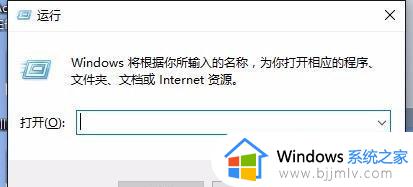
2、打开之后在里面输入gpedit.msc,点击确定,打开本地组策略编辑器。
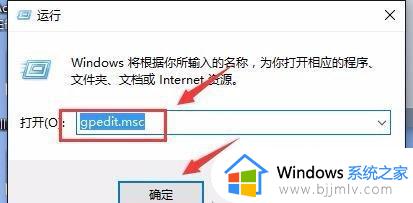
3、在本地组策略编辑器上点击“计算机配置-管理模板-Windows组件-Windows Defender”,在窗口右侧找到“关闭Windows Defender”。
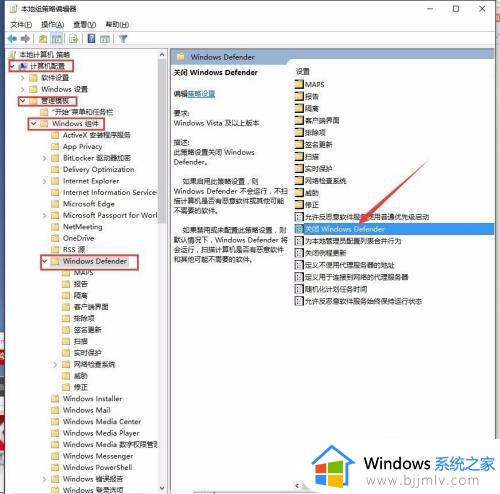
4、这时双击打开关闭Windows Defender,选择“已启用”点击确定。
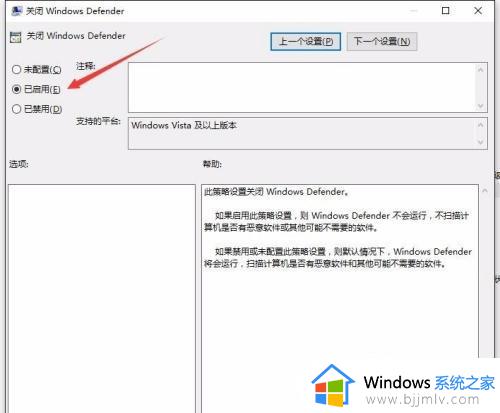
5、这时关闭本地组策略编辑器,再打开设置里的Windows Defender,可以看到实时保护是关闭的。
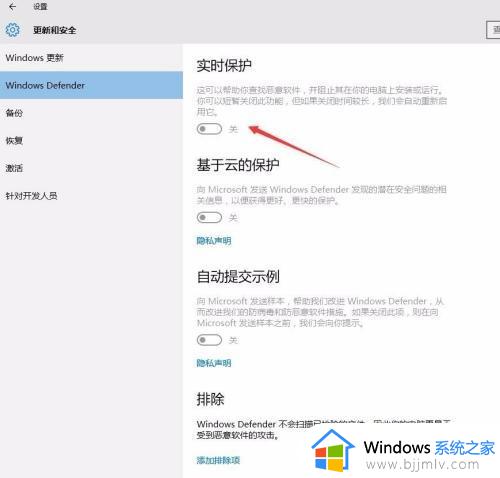
6、重启电脑再次打开设置Windows Defender查看,这时还是关闭的。它就不会自动打开了,同样打开一些软件时,也不会提示恶意软件了。
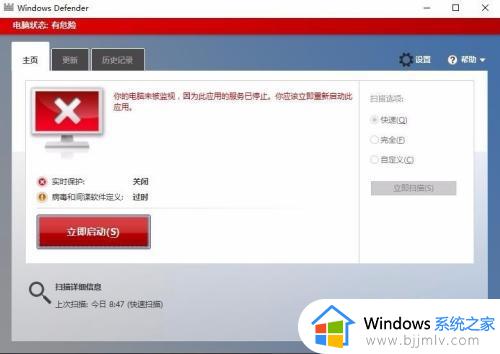
7、还有一种方法是安装第三方杀毒软件也不会自动运行。
以上就是小编给大家介绍的windows10关闭防火墙后自动打开解决方法了,有出现这种现象的小伙伴不妨根据小编的方法来解决吧,希望能够对大家有所帮助。
windows10防火墙关闭后自动开启怎么办 windows10关闭防火墙后自动打开如何解决相关教程
- windows10防火墙无法启动不了怎么办 windows10防火墙打不开如何解决
- win10关闭防火墙通知的方法 windows10怎么关闭防火墙通知
- windows10关闭防火墙怎么关 windows10系统在哪里关闭防火墙
- windows10的防火墙在哪里关 windows10的防火墙如何关闭
- 彻底关闭windows10防火墙的方法 怎样彻底关闭win10防火墙
- win10防火墙关不了怎么办 win10无法关闭防火墙怎么解决
- win10关闭电脑防火墙的方法 windows10防火墙怎么关
- win10防火墙可以关闭吗 win10如何关闭防火墙
- windows10防火墙怎么开 windows10防火墙如何开启
- win10关闭防火墙怎么操作 win10关闭防火墙设置步骤
- win10如何看是否激活成功?怎么看win10是否激活状态
- win10怎么调语言设置 win10语言设置教程
- win10如何开启数据执行保护模式 win10怎么打开数据执行保护功能
- windows10怎么改文件属性 win10如何修改文件属性
- win10网络适配器驱动未检测到怎么办 win10未检测网络适配器的驱动程序处理方法
- win10的快速启动关闭设置方法 win10系统的快速启动怎么关闭
热门推荐
win10系统教程推荐
- 1 windows10怎么改名字 如何更改Windows10用户名
- 2 win10如何扩大c盘容量 win10怎么扩大c盘空间
- 3 windows10怎么改壁纸 更改win10桌面背景的步骤
- 4 win10显示扬声器未接入设备怎么办 win10电脑显示扬声器未接入处理方法
- 5 win10新建文件夹不见了怎么办 win10系统新建文件夹没有处理方法
- 6 windows10怎么不让电脑锁屏 win10系统如何彻底关掉自动锁屏
- 7 win10无线投屏搜索不到电视怎么办 win10无线投屏搜索不到电视如何处理
- 8 win10怎么备份磁盘的所有东西?win10如何备份磁盘文件数据
- 9 win10怎么把麦克风声音调大 win10如何把麦克风音量调大
- 10 win10看硬盘信息怎么查询 win10在哪里看硬盘信息
win10系统推荐